iPhone / iPad에서 구입 한 iBook을 삭제하는 3 가지 방법
“아이폰 6에 여러 개의 iBook이 저장되어 있는데 삭제하려고합니다. 편집에서 삭제를 선택한 다음 삭제를하면 아무 일도 일어나지 않습니다. 삭제하려면 어떻게해야합니까?”
iBooks에 너무 많은 책을 다운로드 하시겠습니까? 저장 공간을 확보하기 위해 iOS 기기에서 iBooks에서 구입하거나 다운로드 한 책을 영구적으로 제거하는 방법을 배우고 싶습니까? 이 게시물에서는 iPhone 7/7 Plus / 6s / SE / 6 / 5 / 5s에서 iBook 앱에서 책을 쉽고 빠르게 삭제하는 방법을 설명합니다.
1. iPhone 또는 iPad에서 구입 한 책 삭제
iPhone 또는 iPad의 iBooks 앱에서 구입 한 책을 삭제하려면 아래 단계를 따르십시오.
- 1 단계 : iPhone 또는 iPad에서 iBooks 앱을 탭하십시오.
- 2 단계 : 화면 왼쪽 하단에서 내 책을 누릅니다.
- 3 단계 : 다음으로 화면 오른쪽 상단에서 선택을 누릅니다.
- 4 단계 : 이제 책을 눌러 삭제하려는 책을 선택하십시오.
- 5 단계 : 책을 선택한 후 화면 왼쪽 상단에서 삭제를 누릅니다.
- 6 단계 : 팝업이 표시되면 Delete This Copy (이 복사본 삭제)를 누릅니다.



삭제할 책에서 왼쪽으로 스 와이프하여 책을 삭제할 수도 있습니다. 이 스 와이프 동작은 빨간색 삭제 버튼을 나타냅니다. 빨간색 삭제 버튼을 누르면 책이 삭제됩니다.
2. iTunes를 사용하여 iPhone에서 책을 제거하는 방법
우리 모두가 iTunes와 책을 동기화하면 iPhone에 존재하는 책을 제거하므로 iTunes를 사용하여 iPhone에서 책을 삭제할 수 있습니다.
- 1 단계 : iTunes를 점심 식사하고 iPhone 6/6을 컴퓨터에 연결하십시오. 장치 버튼을 클릭하십시오.
- 2 단계 : 책> 책 동기화> 선택한 책> 모든 책 선택 해제 (책 없음 선택)> 적용을 클릭하십시오.

3. Tenorshare iCareFone으로 iPhone에서 구입 한 책을 영구적으로 삭제하는 방법
Tenorshare iCareFone은 iOS 파일 관리자입니다iPhone / iPad / iPod에서 iBook, 책갈피, 연락처, 메모, 메시지, 사진, 비디오, 음악 등을 관리 할 수 있습니다. 몇 번의 클릭만으로 iPhone에서 책을 쉽게 추가, 내보내기 또는 삭제할 수 있으며 Tenorshare iCareFone을 사용하여 iPhone에서 iPad / iPhone으로 책을 전송하는 것도 매우 간단합니다.
- 1 단계 : 먼저 USB 케이블을 통해 장치를 컴퓨터에 연결해야합니다. 이 기능을 사용하려면 프로그램을 시작하고 메인 인터페이스에서 "파일 관리자"를 클릭하십시오.
- 2 단계 : 이제 인터페이스에 9 가지 유형의 파일이 표시됩니다. 계속해서 iBooks를 누르십시오.
- 3 단계 : 대상 도서를 확인한 다음 메뉴에서 "삭제"를 클릭하여 원하지 않는 책을 제거하십시오. 완료되면 "새로 고침"을 클릭하십시오.
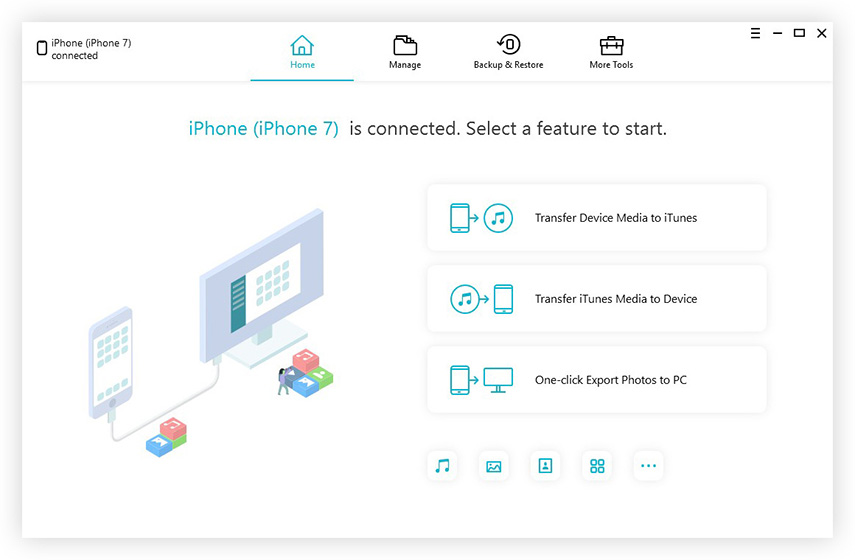


끝난! iPhone 7 / 6s / 6 / SE / 5s / 5c / 5 / 4s / 4에서 책을 삭제하려는 것을 선택하십시오. 그러나 필자의 경험에 따르면 최고의 iOS 파일 관리자 Tenorshare iCareFone을 사용하여 iPhone 콘텐츠를 전반적으로 제어 할 것을 강력히 권장합니다.









